- Android slår inte på
- Död Android internminne
- Black Screen Samsung
- Vattenskadad Android
- Håll omstart av Samsung
- Fastnat på Samsung Logo
- Virusinfekterad Android
- Kraschad Android
- Lås upp Broken Screen Android
- WhatsApp Recovery för Broken Samsung
- Återställ SnapChat-bilder från Broken Android
- Fryst Android
Återställ bilder från trasiga Android-surfplattor [2023 uppdaterad]
 Postat av Boey Wong / 28 dec 2020 09:00
Postat av Boey Wong / 28 dec 2020 09:00Min Samsung Tablet-skärm bröt när jag släppte den på marken, pekskärmen brutit och fungerar inte men det visar fortfarande allt bra. Jag ska ta med det för att fixa en trasig telefonskärm. Men innan jag gör det vill jag säkerhetskopiera de bilder som lagras på surfplattan. Hur tar man bilder på en icke-svarande pekskärmstablett? Tack på förhand!

Guide Lista
Det är mycket bekvämt för Android-enhetens användare att överföra mediefiler mellan datorn och enheten.
Du behöver bara ansluta den till datorn med USB-kabel och direkt dra och släppa filer mellan dem. En lyckad anslutning kräver dock att din telefon eller surfplatta tillåter USB-felsökning. Hur kan du göra det på en skärm som inte svarar eller när du inte kunde låsa upp Android-telefonen med en trasig skärm?

Tydligen kan du inte! Men betyder det att det inte finns något sätt att komma åt data från den enheten längre?
Naturligtvis inte!
Här är en idealisk lösning för din referens om hur du ska återskapa filer från trasig Android-telefon eller tablett.
1. Återställ bilder från bruten Samsung Tablet med FoneLab
Du behöver ett trasigt Android Data Recovery program - FoneLab Broken Android Phone Data Extraction. Låt oss nu ta en titt på vad kan den här programvaran göra för dig:
1. Funktioner av Android Data Recovery
- Hämta data från trasig telefon, som svart skärm, sprickad skärm, vattenskadad, virusinfekterad Samsung-telefon och surfplatta.
- Fix ditt onormala Android-operativsystem tillbaka till normalt med några få klick.
- Stöd för att återställa foton, textmeddelanden, kontakter, videor, musik, WhatsApp-meddelanden och bilagor och andra dokument etc.
- Det fungerar på Samsung Galaxy S6 / S5 / S4 / S3, Samsung Galaxy Note 5 / 4 / 3 och Samsung Galaxy Tab.
- Du får förhandsgranska filer före återställning.
- 100% säker och lätt att använda. Du kommer inte läcka ut din personliga information alls.
Fixa ditt frusna, kraschade, svart skärm eller skärmsläppta Android-system till normal eller Återställ data från trasig Android-telefon eller SD-kort.
- Lös dina Android-funktionshindrade problem och återställ data från telefonen.
- Extrahera kontakter, meddelanden, WhatsApp, Foton, etc. från trasig Android-enhet eller minneskort.
- Android-telefon- och SD-kortdata finns tillgängliga.
2. Hur man får åtkomst till telefon / surfplatta med trasig skärm på PC med FoneLab
De flesta av de dataåterställningsverktyg där ute kräver att din Android-enhet är rotad för att få tillgång till data från den, men FoneLab Broken Android Phone Data Extraction gör inte det, vilket sparar dig mycket arbete.
Du kan följa den enkla guiden för att få data från en trasig Android-surfplattform.
steg 1Först och främst, ladda ner och installera programvaran på din dator med ovanstående länk. Då öppnas programmet automatiskt när det är färdigt installerat. Välja Broken Android Phone Data Extraction från gränssnittet efter det.

steg 2Anslut din Samsung-enhet till datorn med en USB-kabel. Om din Android-enhet stannar i en trasig skärm, en svart skärm eller en icke-mottaglig skärm, eller du kan inte ange lösenord eller peka på skärmen, klicka på vänster Start knapp. Annars, om systemet på din Android-enhet är skadat och du inte kan använda det, klicka på höger Start knapp.

steg 3Se till att du väljer rätt information på din Samsung Galaxy-telefon eller -tablett, inklusive enhetens namn och enhetsmodell. Klicka sedan Bekräfta.

steg 4Klicka Start och följ sedan skärmguiden för att gå till nedladdningsläget.

steg 5Programmet börjar ladda ner det matchande återställningspaketet för att reparera det trasiga Android-systemet. När det är klart kan du komma åt och extrahera dina Android-data.

Säkra före det osäkra. Du skulle aldrig inse hur viktigt det är att göra en kopia av din Android-data tills du förlorar den.
Så det är nödvändigt att skapa säkerhetskopior av din Android-surfplatta eller -telefon. Jag rekommenderar att du ska använda FoneLab Android Data Backup & Restore för att hjälpa dig att göra det.
Fixa ditt frusna, kraschade, svart skärm eller skärmsläppta Android-system till normal eller Återställ data från trasig Android-telefon eller SD-kort.
- Lös dina Android-funktionshindrade problem och återställ data från telefonen.
- Extrahera kontakter, meddelanden, WhatsApp, Foton, etc. från trasig Android-enhet eller minneskort.
- Android-telefon- och SD-kortdata finns tillgängliga.
2. Återställ bilder från trasiga Samsung Tablet
Du har andra val för att återställa foton från Android-tabletter. Om du till exempel har säkerhetskopierat bilder med Google Drive, OneDrive eller andra molntjänster kan du enkelt få tillbaka dem utan att du har en handledning. Vad med dig har inte heller en backup-fil eller en berörbar enhet. Vad kan du göra?
Nedan presenterar vi användbara sätt för olika situationer. Vänligen gå vidare ...
Du har en säkerhetskopieringsfil / enheten kan inte användas:
Under denna situation kan du komma åt data från säkerhetskopieringsfilen.
Logga in på det konto du brukade göra en kopia av foton du vill ha, och spara sedan dem i den mapp du vill ha.
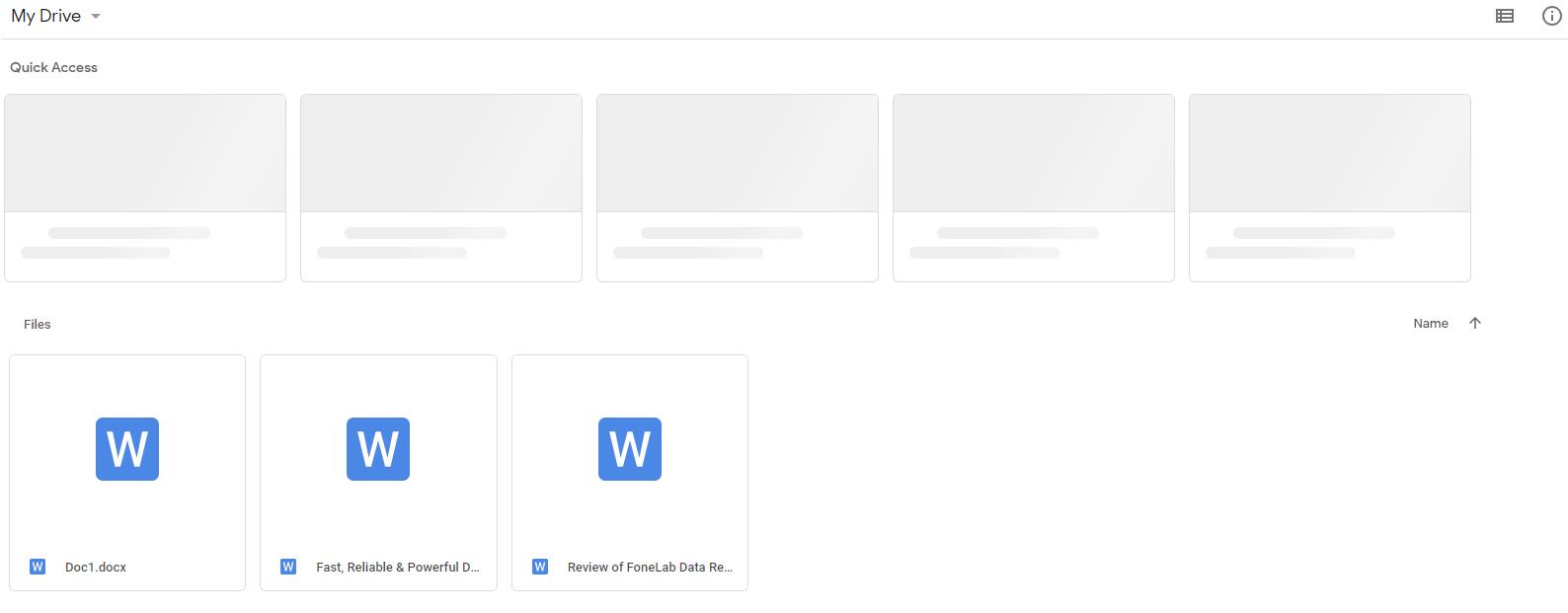
Du har ingen säkerhetskopieringsfil + Din enhet är tillgänglig för att fungera:
För användare, som inte har anpassade till att säkerhetskopiera data, är det enda sättet att återställa borttappade bilder från Android-surfplattan.
Du kan ansluta din Android-surfplatta till datorn med USB-kabel och öppna sedan enhetsmappen på datorn. Du kan hitta dem om de inte har skrivits över och då kan du helt enkelt dra och släppa dem som du vill.
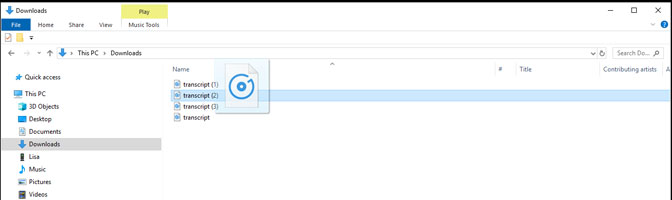
Du har ingen säkerhetskopieringsfil + Enheten kan inte användas:
Det är svårt att återställa förlorade data i denna situation om du inte är professionell teknik. FoneLab Data Retriever kommer att vara en överraskning för dig.
Det är ett säkert och enkelt verktyg för att hjälpa dig att skanna och återställa data på datorn, hårddisken, SD-kortet och mer.
Som du kanske vet kan en Android-enhet användas som en bärbar enhet i det dagliga livet, så det kan vara det sista sättet att återställa foton från Android-surfplattan.
Därför, om du har plug-in Android-surfplatta till den här datorn innan kan du få tillgång till data utan tillstånd.
Fixa ditt frusna, kraschade, svart skärm eller skärmsläppta Android-system till normal eller Återställ data från trasig Android-telefon eller SD-kort.
- Lös dina Android-funktionshindrade problem och återställ data från telefonen.
- Extrahera kontakter, meddelanden, WhatsApp, Foton, etc. från trasig Android-enhet eller minneskort.
- Android-telefon- och SD-kortdata finns tillgängliga.
steg 1Ladda ner och installera programmet på din dator, så startas det automatiskt. Både Windows och Mac stöds så att du kan välja en efter dina behov.

steg 2Anslut din surfplatta till den här datorn och markera sedan din enhet under Flyttbara enheter och välj datatypen. Du borde välja Bild här. Och klicka sedan på scan knapp.

steg 3Förhandsgranska fotona i skanningsresultaten och välj sedan objekt och klicka på Recover.

Som du ser är det lätt att använda. Och du kan också enkelt återställ data från hårddisken, återställa data efter att MacBook Pro stängt slumpmässigt och mycket mer.
Om du tycker att det här hjälper, snälla dela med dina vänner och meddela oss om du har några frågor om det genom att lämna oss en kommentar.
